Cómo solucionar problemas de seguimiento de pasos en la aplicación de salud en iPhone
¿La aplicación Salud de tu iPhone no controla con precisión el recuento de pasos? La aplicación Salud desempeña un papel fundamental en el seguimiento de diversas métricas de salud, incluidos tus pasos diarios, patrones de sueño y signos vitales. Cuando la aplicación Salud no registra los pasos con precisión, puede generar datos engañosos sobre tu progreso físico. En este artículo, exploraremos las razones detrás de las imprecisiones en el seguimiento de pasos en la aplicación Salud y describiremos soluciones efectivas para resolver estos problemas.
Razones por las que el seguimiento de pasos en la aplicación de salud del iPhone es inexacto
La aplicación Salud debe registrar de manera eficiente tus pasos junto con otras métricas de salud para ayudarte a alcanzar tus objetivos de actividad física diarios. Esta función se basa en el acelerómetro integrado en el iPhone. Sin embargo, el proceso es complejo y propenso a errores, lo que puede afectar la precisión del seguimiento de los pasos.
Es importante distinguir entre recibir recuentos de pasos inexactos y experimentar una ausencia total de datos de seguimiento de pasos. Si su teléfono no registra ningún paso, existen soluciones sencillas disponibles. Para solucionar esto, siga los pasos que se indican a continuación. Por otro lado, si el recuento es incorrecto, es posible que para solucionar este problema se requieran herramientas adicionales, como un rastreador de actividad física o un Apple Watch.
Solución: Activar el seguimiento de la actividad física
Es fundamental habilitar la función de seguimiento de actividad física en el iPhone, ya que permite que el dispositivo mida y compile métricas de salud con precisión. Si esta función está desactivada, la aplicación Salud no podrá funcionar correctamente.
Paso 1 – Localiza el ícono de Configuración (⚙) en tu pantalla de inicio .
Paso 2 – Tócalo para acceder al menú de Configuración .
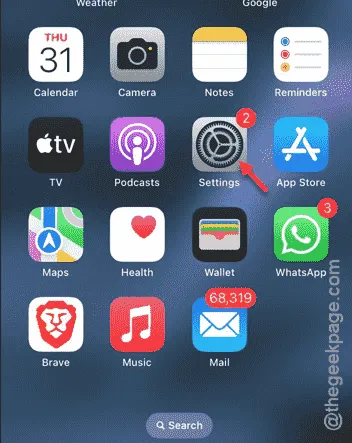
Paso 3 – Dentro del menú Configuración, navega hasta “ Privacidad y seguridad ”.
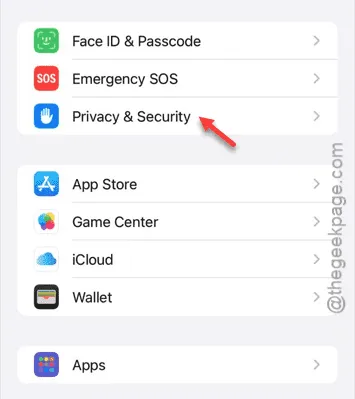
Paso 4 – En la página Privacidad y seguridad, busque la sección “ Movimiento y fitness ”.
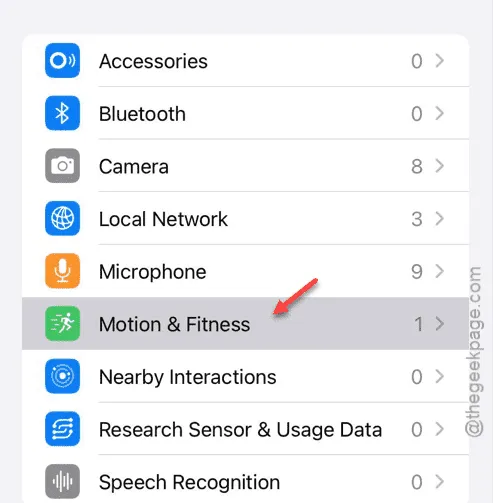
Paso 5 – Luego, habilita la opción “ Seguimiento de actividad física ”.
Al activar la función ‘Seguimiento de actividad física’, la opción ‘Salud’ debería estar accesible.
Paso 6 – Por último, activa la opción “ Salud ”.
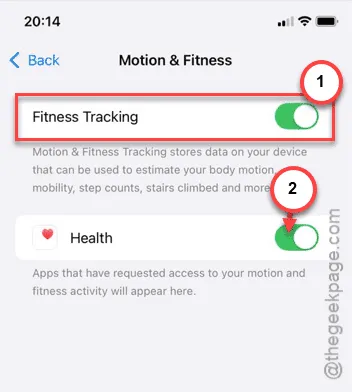
Una vez que se hayan habilitado estos ajustes, la aplicación Salud comenzará a realizar un seguimiento de tus pasos. Ten en cuenta que la aplicación puede tardar un momento en mostrar esta información. Sigue usando tu iPhone como siempre y consulta periódicamente la aplicación Salud.
Con el tiempo, deberías ver reflejado el recuento de pasos en la aplicación. Si bien es posible que aún haya alguna variación en el recuento de pasos, ahora tus datos de seguimiento deberían estar disponibles. Prueba para ver si estos ajustes corrigen el problema.



Deja una respuesta